cum să activați modul AHCI pentru SATA în BIOS fără a reinstala Windows
în acest articol, vom prezenta mai multe modalități de a activa modul AHCI pentru SATA în BIOS fără a reinstala Windows 10 și, astfel, să îmbunătățiți performanța, eficiența și consumul de energie al unităților HDD și SSD moderne…

:
- cum diferă AHCI și IDE?
- de ce este mai bine să activați AHCI?
- cum definesc modul de operare curent?
- Cum activez modul AHCI pentru SATA în BIOS-ul meu fără a reinstala Windows 10?
- Metoda #1: Activați modul AHCI prin registru
- Metoda #2: Activarea modului AHCI folosind promptul de comandă
funcționarea stabilă și rapidă a oricărui computer depinde de mulți factori care afectează performanța componentelor individuale. Un astfel de factor este modul de funcționare al interfeței SATA, care este responsabil pentru întregul proces de transfer de date de pe hard disk-uri.
tehnologiile moderne nu stau pe loc, ci evoluează continuu, ceea ce duce la unele conflicte care pot apărea în interiorul computerului.
de exemplu, un SSD conectat printr-o interfață SATA care rulează în modul IDE, un mod de interfață SATA învechit care nu poate debloca potențialul unităților de viteză mai mari de astăzi. Acest conflict este posibil, deoarece producătorii de plăci de bază de astăzi lasă utilizatorilor posibilitatea de a lucra corect cu suporturi vechi fără suport AHCI.
trebuie remarcat faptul că majoritatea plăcilor de bază moderne au deja modul AHCI implicit, dar o astfel de problemă se poate întâmpla atunci când instalați un SSD mai modern pe o placă mai veche sau când achiziționați o placă de bază, care era în uz, unde a fost setat modul IDE.
cum diferă AHCI și IDE?
IDE este un mod vechi de interfață SATA, care este aproape același cu predecesorul său PATA (PATA a folosit un cablu larg și subțire). Acest mod de funcționare a fost popular înainte de introducerea pe scară largă a AHCI, ceea ce a permis unităților moderne să realizeze întregul potențial de viteză și caracteristici.

AHCI – este un nou mod de operare prin interfața SATA. Operarea în acest mod vă permite să obțineți eficiența maximă de la unitățile SSD cu o viteză foarte mare de înregistrare a datelor. De asemenea, modul AHCI are un consum mai mare de energie economică, precum și vă permite să înlocuiți hard disk-urile fără a opri computerul. Lucrul în modul AHCI dezvăluie pe deplin capacitățile interfeței SATA

de ce este mai bine să activați AHCI?
activarea modului AHCI împreună cu o unitate de hard disk rapidă poate oferi un impuls bun în viteza computerului, deoarece viteza de scriere poate crește cu 10-20%. Prin activarea AHCI, utilizatorii vor economisi timp de fiecare dată când scriu fișiere.
cum definesc modul de operare curent?
pentru a determina modul de operare curent, urmați pașii următori:
Pasul 1: Introduceți „Panoul de Control” făcând clic dreapta pe butonul „Start”.
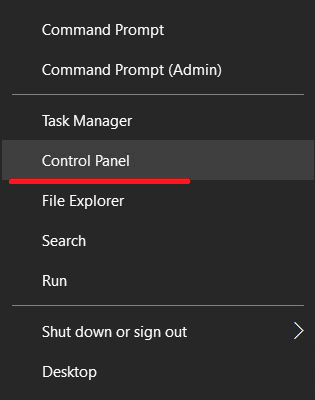
Pasul 2: În fereastra care se deschide, selectați modul de Afișare „pictograme mici” și faceți clic pe pictograma „Device Manager”.
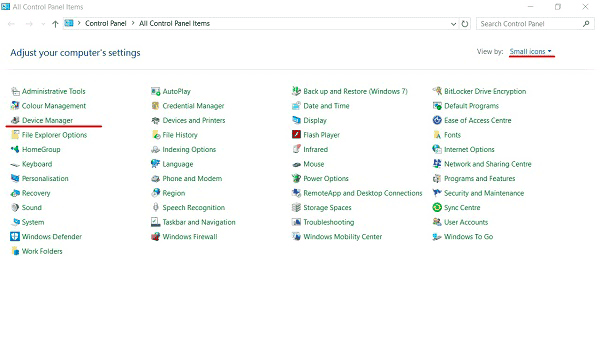
Pasul 3: în fereastra care se va deschide, faceți clic pe „controlere IDE/SATA…”, selectați unitatea de hard disk, faceți clic dreapta pe ea și selectați „Proprietăți”
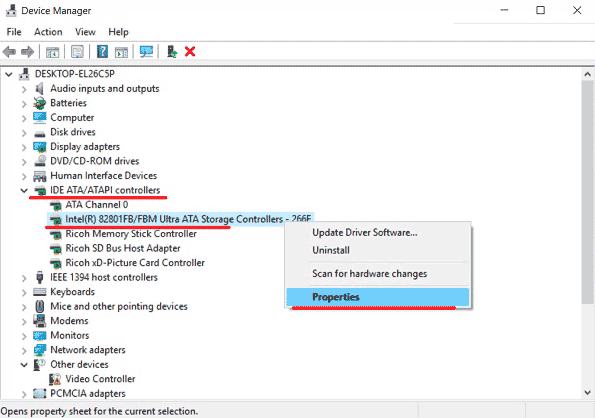
fereastra care se deschide va afișa modul de operare
de asemenea, puteți verifica modul de operare prin BIOS sau UEFI. Parametrii în care se află informațiile despre modul de operare sunt de obicei disponibili în „modul SATA”, „Opțiuni de stocare” etc. în funcție de modelul plăcii de bază și de firmware
Important: nu comutați modurile în BIOS sau UEFI, deoarece acest lucru va face ca sistemul de Operare să nu pornească.
Cum activez modul AHCI pentru SATA în BIOS-ul meu fără a reinstala Windows 10?
există mai multe moduri de a comuta în siguranță între modurile de operare, menținând în același timp funcționalitatea corectă a sistemului de lucru.
Metoda #1: Activați modul AHCI prin registru
Pasul 1: Mai întâi, trebuie să deschideți editorul de registru. Puteți face acest lucru făcând clic dreapta pe butonul „Start” și apoi selectând „Run”. În câmpul text, trebuie să introduceți comanda regedit și să o Confirmați cu butonul „OK”.
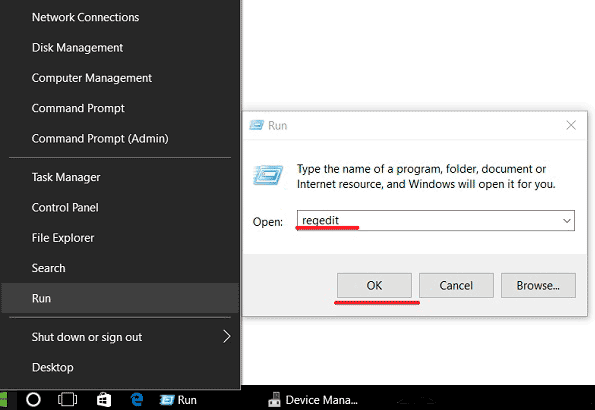
Pasul 2: în fereastra deschisă, accesați HKEY_LOCALMACHINE\ SYSTEM\ CurrentControlSet\ Services\ Iastorv
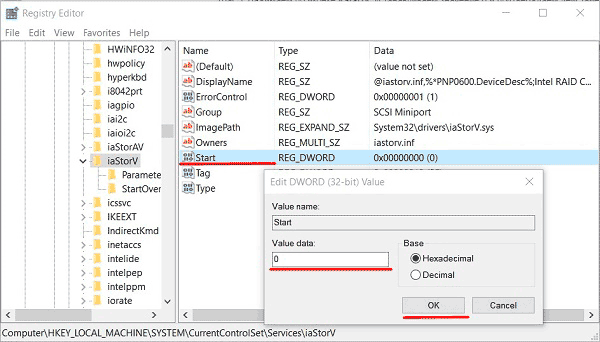
Pasul 4: accesați HKEY_LOCAL_MACHINE\ SYSTEM\ CurrentControlSet\ Services\ Iastorv\ StartOverride și faceți aceiași pași pentru parametru .
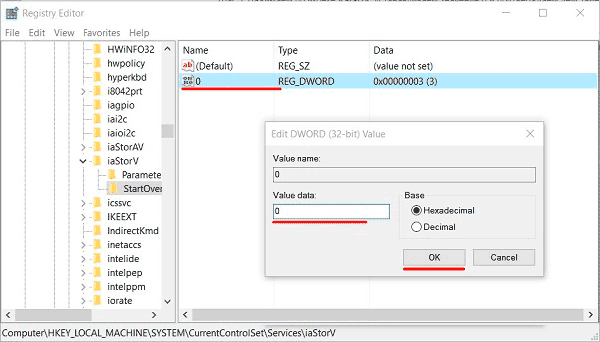
Pasul 5: Accesați HKEY_LOCAL_MACHINE \ SYSTEM \ CurrentControlSet \ Services \ storahci, apăsați de două ori pe parametrul Start și setați valoarea la
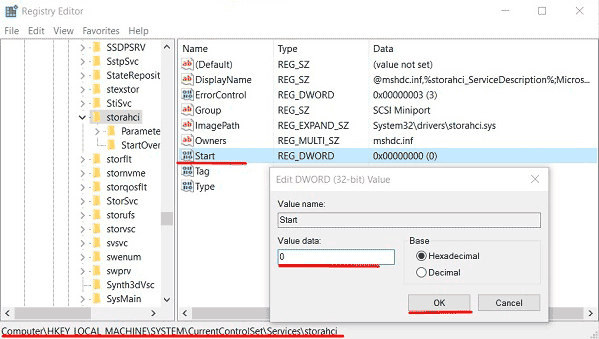
Pasul 6: accesați HKEY_LOCAL_MACHINE\ SYSTEM\ CurrentControlSet\ Services\ storahci\ StartOverride și setați valoarea la pentru parametrul numit .
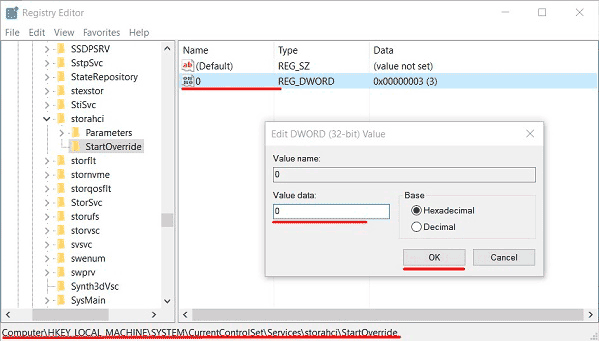
Pasul 7: reporniți computerul și introduceți BIOS-ul, unde trebuie să setați modul de operare AHCI. În diferite modele de plăci de bază, calea către ecranul de comutare a modului poate avea nume diferite. Captura de ecran de mai jos prezintă cea mai comună opțiune.
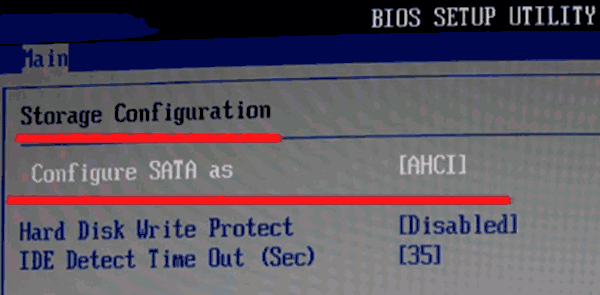
Salvați modificările și reporniți computerul în modul sigur.
după repornire, va fi instalat un nou pachet de drivere SATA, iar sistemul va avea nevoie de o altă repornire, după care se va activa modul AHCI.
trebuie remarcat faptul că, în unele cazuri, această metodă nu funcționează, ceea ce duce la un „ecran al morții” și la repornirea ulterioară.
pentru a testa un alt mod, trebuie să returnați modul IDE în BIOS.
Metoda # 2: Activarea modului AHCI folosind promptul de comandă
Pasul 1: Porniți computerul, faceți clic dreapta pe butonul” Start „și deschideți” Command Prompt „sau”Command Prompt (Admin) „
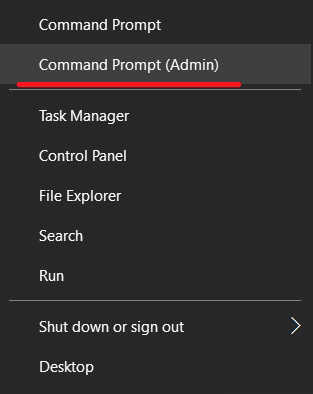
Pasul 2: în fereastra care se deschide, introduceți bcdedit /set {current} SafeBoot minimal și confirmați apăsând”Enter”.

Pasul 3: După finalizarea operației, trebuie să reporniți computerul, să accesați BIOS-ul și să schimbați modul de operare așa cum este descris în prima metodă. Computerul va porni în modul sigur și va instala driverele necesare. După aceea, deschideți Command Prompt (Admin) și introduceți comanda bcdedit /deletevalue {current} safeboot. Confirmați apăsând „Enter”

după următoarea repornire, va fi activat un nou mod de operare optimizat pentru SSD-urile de mare viteză.